Windows 10 підтримує HDR. Якщо у вас є апаратне забезпечення для його підтримки, ви можете ввімкнути його через додаток Налаштування. Цей варіант трохи закопаний, тому він не стане сюрпризом, якщо звичайний користувач не знає, що він навіть існує. Якщо у вас є обладнання для перегляду вмісту HDR, можливо, вам знадобиться швидший спосіб його включити. Для цього в Центрі дій немає швидких дій, тому сценарій - це шлях.
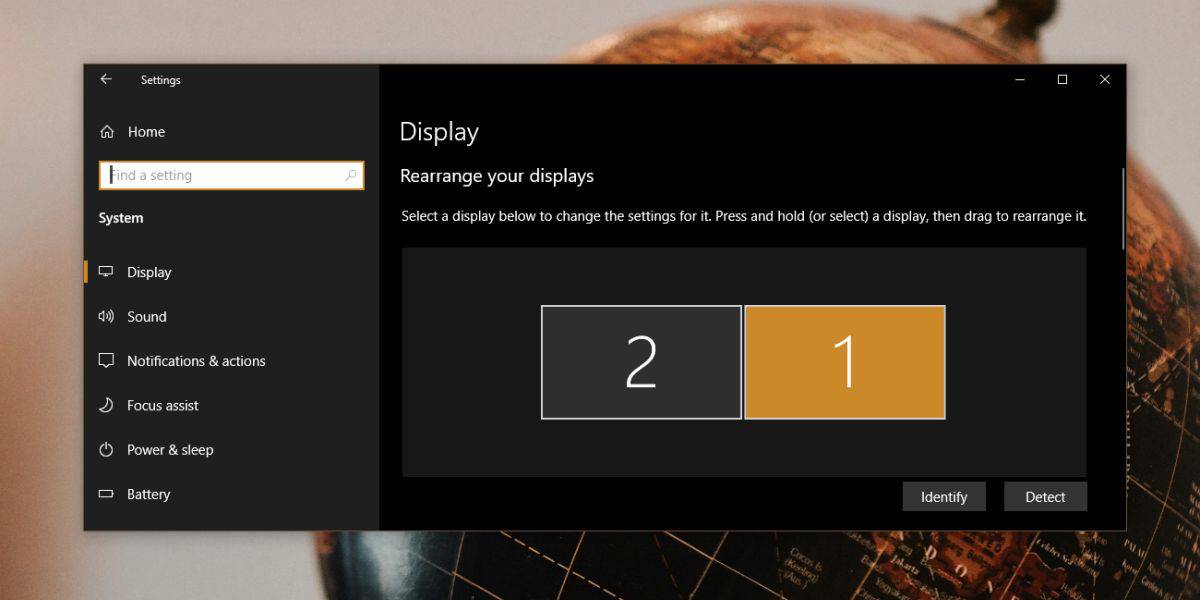
Увімкніть сценарій HDR
Щоб переключити HDR, нам знадобляться два сценарії; один, щоб увімкнути його і один відключити. Ці сценарії написані користувачем Reddit u / tannerjohngates.
Увімкніть сценарій HDR
Відкрийте новий файл блокнота та вставте в нього наступне;
Set oShell = CreateObject("WScript.Shell")
oShell.Run("""ms-settings:display""")
WScript.Sleep 2000
oShell.AppActivate "settings"
WScript.Sleep 100
oShell.SendKeys "{TAB}"
WScript.Sleep 60
oShell.SendKeys "{TAB}"
WScript.Sleep 60
oShell.SendKeys "{TAB}"
WScript.Sleep 60
oShell.SendKeys " "
WScript.Sleep 3000
oShell.SendKeys "{TAB}"
WScript.Sleep 50
oShell.SendKeys " "
WScript.Sleep 50
oShell.SendKeys "%{F4}"Збережіть цей скрипт за допомогою розширення файлу .VBS і дайте йому ім’я, яке скаже, що він включить HDR.
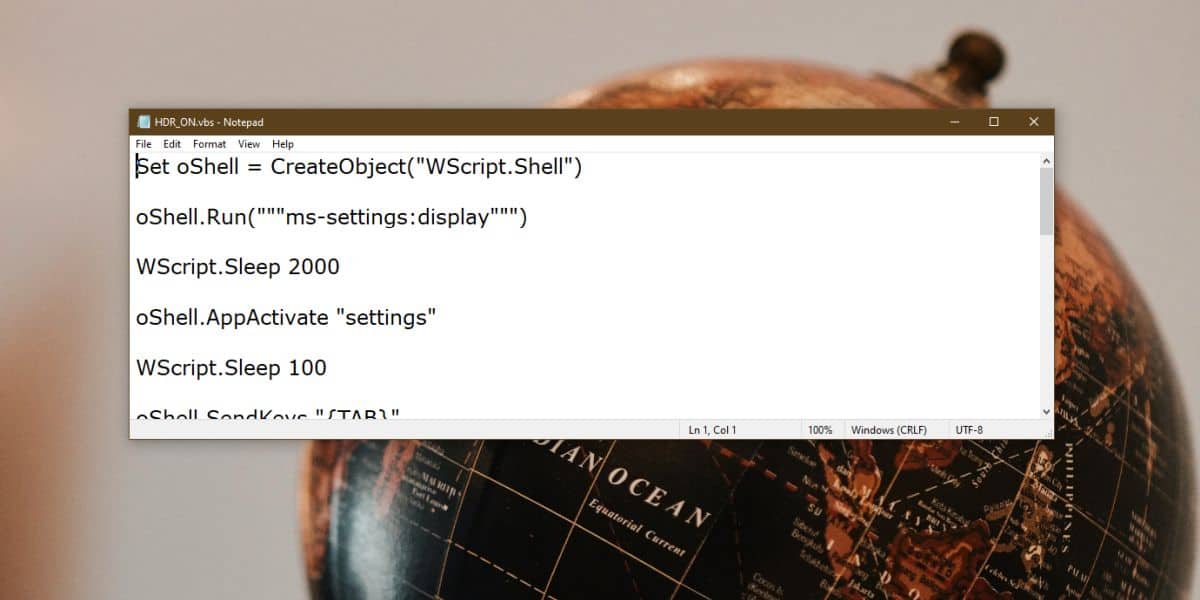
Вимкнути сценарій HDR
Відкрийте новий файл блокнота та вставте в нього наступне. Знову збережіть його за допомогою розширення файлу .VBS і дайте йому ім’я, яке говорить про те, що він відключить HDR.
Set oShell = CreateObject("WScript.Shell")
oShell.Run("""ms-settings:display""")
WScript.Sleep 2000
oShell.AppActivate "settings"
WScript.Sleep 100
oShell.SendKeys "{TAB}"
WScript.Sleep 60
oShell.SendKeys "{TAB}"
WScript.Sleep 60
oShell.SendKeys " "
WScript.Sleep 3000
oShell.SendKeys "{TAB}"
WScript.Sleep 50
oShell.SendKeys " "
WScript.Sleep 50
oShell.SendKeys "%{F4}"Запустивши ці сценарії, вони відкриють додаток «Налаштування», автоматично виберуть системну групу налаштувань, перейдуть на вкладку «Дисплей», виберіть опцію «HDR» на вкладці «Дисплей» та ввімкніть її.
Сценарій не запускається у фоновому режимі,і не збирається нічого підправляти в реєстрі. Він все ще переживає додаток Налаштування, тому вам не потрібно турбуватися про те, щоб змінити щось, що ви не можете змінити самостійно.
Оскільки це сценарій, він може натрапити на деякіпроблема, якщо у вас кілька дисплеїв, і лише один з них підтримує HDR. Сценарій не може вибрати інший дисплей, і коли відкрито додаток Налаштування, ваш основний дисплей є тим, який вибрано за замовчуванням. Якщо він не підтримує HDR, цей сценарій не буде вам корисним.
Проста робота над цим - встановитидисплей, що підтримує HDR як основний дисплей. Microsoft, на диво, нехтувала додати перемикач для цього в Центрі дій, хоча це було б досить корисно.













Коментарі